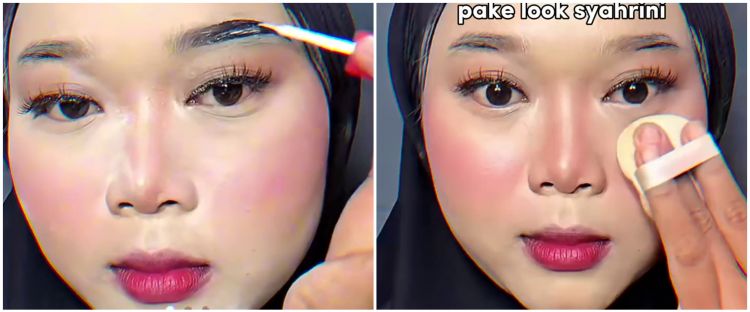Cara mengubah layar iPhone menjadi hitam putih, ini alasan mengapa harus dilakukan

foto: freepik/flatart
Techno.id - Tahukah kamu bahwa mengubah layar ponsel menjadi hitam putih atau skala abu-abu dapat membantu mengurangi waktu layar dan membuat ponsel tidak terlalu mengganggu yang juga berdampak pada penggunaan daya baterai.
Ada beberapa alasan mengapa kamu harus mempertimbangkan untuk mengubah layar ponsel menjadi hitam-putih. Mungkin yang paling penting, jika kamu buta warna, mode tampilan skala abu-abu memudahkan membedakan objek dan membaca teks dengan lebih baik.
-
Pengaturan software yang salah bisa bikin layar iPhone jadi hitam putih, ini 4 cara mudah mengatasinya Praktis dan simpel.
-
Cara mengubah tampilan iPhone jadi dark mode, makin keren Bikin tampilan iPhone-mu semakin elegan dan nggak monoton
-
4 Cara memperbaiki iPhone yang tidak responsif, hanya menampilkan layar hitam Bisa juga masalah layar hitam disebabkan gangguan sistem
Meski layar hitam-putih dapat membantu mengurangi waktu layar, namun membuat ponsel tidak terlalu menyenangkan untuk digunakan. Bagi beberapa orang, cara ini mungkin membuat umpan Instagram terlihat kusam dan pudar, halaman web terlihat kering dan hambar, dan game terasa membosankan dan monoton. Intinya, cara ini membuat ponsel terasa agak membosankan, yang pada akhirnya memotivasi kamu untuk mengurangi penggunaan smartphone.
Alasan lain untuk mempertimbangkan layar hitam-putih adalah untuk menghindari gangguan. Pengembang memahami bahwa warna memainkan peran besar dalam menarik perhatian pengguna. Itulah sebabnya mereka menempelkan lencana pemberitahuan berwarna merah cerah pada aplikasi untuk menarik perhatian dan membujuk pengguna untuk mengetuk aplikasi tersebut.
Mengubah tampilan Anda menjadi hitam putih dapat membantu mencegah ketegangan mata. Ini mengurangi jumlah kontras dan rangsangan visual yang dialami mata, yang dapat membantu pengguna menghindari kelelahan mata dan sakit kepala, terutama jika kamu adalah tipe orang yang selalu berada di depan layar.
Cara mengubah skala abu-abu layar iPhone

Kamu dapat mengubah skala abu-abu layar iPhone dalam beberapa langkah mudah.
1. Buka aplikasi Pengaturan dan ketuk Aksesibilitas.
2. Selanjutnya, pilih Tampilan dan Ukuran Teks.
3. Gulir ke bawah hingga kamu menemukan pengaturan Filter Warna dan ketuk di atasnya.
4. Sekarang, aktifkan Filter Warna.
5. Pilih Skala Abu-abu dari opsi.
6. Ponsel kamu sekarang akan ditampilkan dalam mode hitam-putih.
Jika kamu ingin menyesuaikan intensitas efek skala abu-abu, kamu dapat melakukannya dengan menyesuaikan penggeser di bagian bawah hingga kamu menemukan keseimbangan yang sempurna.

iPhone hitam putih
Cara mengaktifkan dan menonaktifkan skala abu-abu secara Otomatis saat matahari terbenam dan matahari terbit

Ponsel Android memiliki fitur bagus yang memungkinkan kamu menghidupkan dan mematikan mode skala abu-abu secara otomatis selama jam tidur. iPhone tidak memiliki fitur bawaan yang serupa, tetapi kamu dapat meniru fitur tersebut dengan otomatisasi. Berikut caranya.
1. Hal pertama yang perlu kamu lakukan adalah membuat otomatisasi untuk mengaktifkan skala abu-abu saat matahari terbenam. Untuk melakukannya, buka aplikasi Pintasan dan alihkan ke tab Otomatisasi dengan mengetuk ikon jam di bagian bawah layar.
2. Jika ini pertama kalinya kamu membuat otomatisasi, ketuk Buat Otomatisasi Pribadi untuk membuat otomatisasi baru.
3. Jika kamu pernah membuat otomatisasi sebelumnya, ketuk tombol "+" di sudut kanan atas untuk membuat otomatisasi baru.
4. Sekarang ketuk Waktu dalam Sehari.
5. Pilih Matahari Terbenam dari opsi.
6. Kamu dapat menyesuaikan dengan tepat waktu sekitar matahari terbenam yang diinginkan untuk mengaktifkan otomatisasi skala abu-abu, jadi jangan takut untuk menjelajahi opsinya.
7. Setelah kamu menentukan pilihan, tekan Selesai di sudut kanan atas.
8. Sekarang saatnya untuk melampirkan tindakan ke otomatisasi. Ketuk tombol Tambahkan Tindakan untuk memilih apa yang akan dilakukan otomatisasi.
9. Di bilah pencarian, ketik Setel Filter Warna. Pengaturan yang sesuai akan muncul di opsi. Ketuk untuk melanjutkan.
10. Di halaman berikutnya, kamu akan menemukan otomatisasi untuk Mengaktifkan Filter Warna. Pastikan ini benar dan ketuk Berikutnya.
11. Secara default, iPhone akan meminta izin kepada kamu sebelum menjalankan otomatisasi apa pun. Untuk mematikan opsi ini dan mengubah skala abu-abu ponsel kamu dengan mulus saat matahari terbenam, matikan opsi Tanya Sebelum Menjalankan.
12. Konfirmasikan bahwa kamu ingin otomatisasi berjalan tanpa diminta.
13. Tekan Selesai.
Pada titik ini, kamu sudah setengah jalan. Kamu telah berhasil membuat otomatisasi untuk mengaktifkan mode skala abu-abu saat matahari terbenam. Sekarang kamu perlu membuat otomatisasi lain untuk mematikan mode skala abu-abu saat matahari terbit.
Untuk melakukannya, ulangi langkah-langkah yang kamu ambil untuk membuat otomatisasi pertama, tetapi kali ini, di bawah Waktu, pilih Matahari Terbit.
1. Sama seperti sebelumnya, ketuk Tambahkan Tindakan dan pilih Setel Filter Warna, tetapi kali ini, sesuaikan otomatisasi Anda ke Matikan Filter Warna. Tekan Berikutnya setelah selesai.
2. Jangan lupa untuk menonaktifkan Tanya Sebelum Menjalankan, sebelum menyelesaikan otomatisasi.
3. Selamat! Sekarang, ponsel kamu akan secara otomatis mengaktifkan skala abu-abu saat matahari terbenam, dan mundur saat matahari terbit.
Matahari terbenam dan matahari terbit hanyalah dua saran. Jika Anda lebih suka menggunakan iPhone skala abu-abu di antara jam kerja tertentu, gunakan itu sebagai gantinya. Anda juga dapat membuat Pintasan iPhone untuk mengaktifkan fitur dalam satu ketukan.
RECOMMENDED ARTICLE
- Apple membangun Keyframer, alat AI generatif baru untuk menganimasikan gambar
- Ini perubahan yang diprediksi akan terjadi pada iPhone 16 Pro, penyimpanan sampai 2TB
- 8 Smartphone generasi baru yang akan diluncurkan tahun ini, nomor 1 paling ditunggu
- iPhone 16 Pro Max diprediksi memiliki masa pakai baterai yang lebih baik
- Cara mudah memperbarui iOS, pastikan baterai cukup terisi daya agar pembaruan lancar
HOW TO
-

Cara bikin HP jadi mouse di laptop atau PC terbaru di 2025, praktis dan ternyata gampang
-

10 Prompt ChatGPT untuk olah data Microsoft Excel, kerjaan 4 jam bisa selesai dalam satu klik
-

10 Model GPT di 2025 untuk otomatisasi kerjaan kantoran, awalnya butuh berjam-jam kini sedetik selesai
-

Terbaru di 2025, ini cara menonaktifkan smartphone dari jarak jauh jika dicuri
-

Cara sederhana menghilangkan Recent Files pada Windows 11 di PC dan laptop, amankan privasi sekarang!
TECHPEDIA
-

10 Cara download gambar di Pinterest kualitas HD, cepat dan mudah dicoba
-

Cara download game PS2 dan PS3 di laptop dan HP, bisa main berdua
-

10 Fitur canggih iPhone 16E, bakal jadi HP Apple termurah di bawah Rp 10 juta?
-

10 HP Xiaomi in bakal kebagian AI DeepSeek, bisa kalahkan AI dari Google atau ChatGPT?
-

Waspada, undangan pernikahan palsu lewat HP ini berisi virus berbahaya
LATEST ARTICLE
HOW TO Selengkapnya >
-
![Cara bikin HP jadi mouse di laptop atau PC terbaru di 2025, praktis dan ternyata gampang]()
Cara bikin HP jadi mouse di laptop atau PC terbaru di 2025, praktis dan ternyata gampang
-
![10 Prompt ChatGPT untuk olah data Microsoft Excel, kerjaan 4 jam bisa selesai dalam satu klik]()
10 Prompt ChatGPT untuk olah data Microsoft Excel, kerjaan 4 jam bisa selesai dalam satu klik
-
![10 Model GPT di 2025 untuk otomatisasi kerjaan kantoran, awalnya butuh berjam-jam kini sedetik selesai]()
10 Model GPT di 2025 untuk otomatisasi kerjaan kantoran, awalnya butuh berjam-jam kini sedetik selesai
-
![Terbaru di 2025, ini cara menonaktifkan smartphone dari jarak jauh jika dicuri]()
Terbaru di 2025, ini cara menonaktifkan smartphone dari jarak jauh jika dicuri